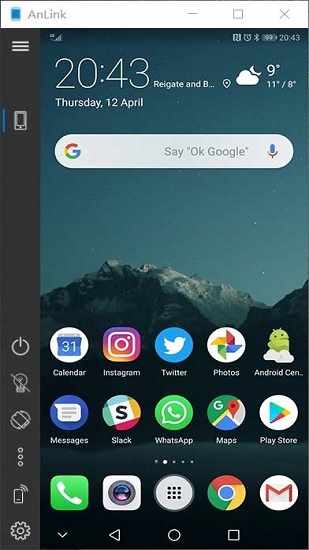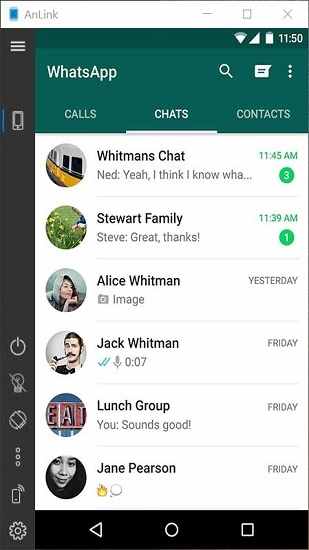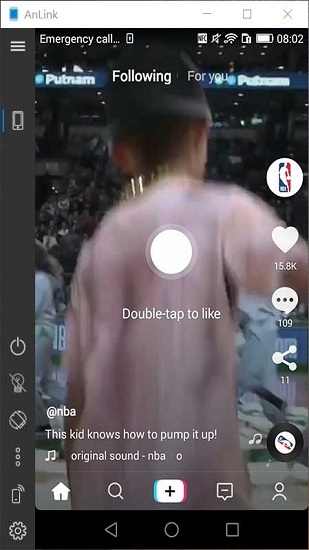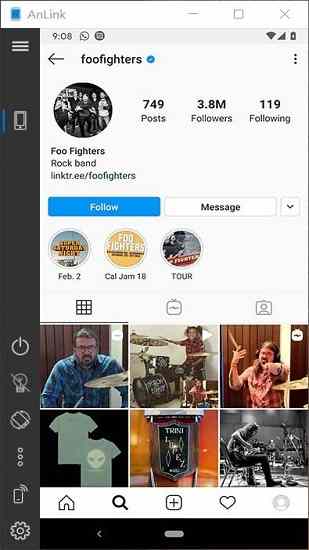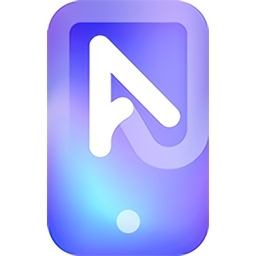


/中文/

/中文/
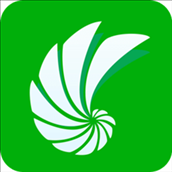
/中文/

/中文/

/中文/

/中文/

/中文/

/中文/

/中文/
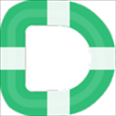
/中文/
 7-zip下载v18.03 简体中文美化版
7-zip下载v18.03 简体中文美化版 Bubble Math(泡泡数学)v1.0 电脑版
Bubble Math(泡泡数学)v1.0 电脑版 EditPad Pro(多功能文本编辑器)v7.65 中文版
EditPad Pro(多功能文本编辑器)v7.65 中文版 彗星QQ资源文件读取器v2.1 绿色免费版
彗星QQ资源文件读取器v2.1 绿色免费版 ScanTransfer(无线传输工具)v2018 官方版
ScanTransfer(无线传输工具)v2018 官方版 Easy Equation Solver(在线方程式计算器)v1.8 官方版
Easy Equation Solver(在线方程式计算器)v1.8 官方版 动书编辑器(motionbook)v2018 官方版
动书编辑器(motionbook)v2018 官方版 Flash Renamer(批量重命名软件)v6.9 官方版
Flash Renamer(批量重命名软件)v6.9 官方版 字由客户端v2.0.0.4 官方版
字由客户端v2.0.0.4 官方版 Notepad2书签版(Notepad2 Bookmark Edition)v5.1 官方版
Notepad2书签版(Notepad2 Bookmark Edition)v5.1 官方版软件Tags: 投屏软件anlink
anlink可以让手机直接投屏到电脑上进行操作,而且是实时画面,不会有很大的延迟。而且是完全可以控制手机设备,连接的方式也是非常简单的。而且手机和电脑是共享键盘以及剪切板的,还支持多屏触控的功能,同时提高自己的打字速速。欢迎有需要的朋友下载使用!
anlink是一款新的基于Scrcpy二次开发的多屏协同工具,也是一款简单易用的用Windows控制Android设备的软件,支持USB与Wi-Fi连接,无需在手机上安装App,支持多点触控(如果有触摸屏)、键盘打字,仅需要打开USB调试模式。anlink汉化版不仅能将 Android手机的画面投屏到电脑屏幕上显示以外,还能通过键盘鼠标来操作手机!相比单独的投屏软件,anlink汉化版的功能要更实用,比如跨设备同步剪贴板等,能大幅提高使用手机和 Windows 电脑协同工作的效率。
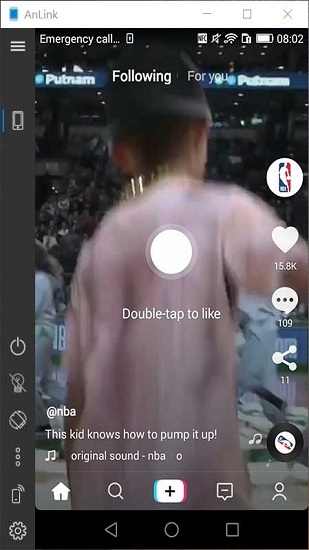
支持多款手机设备
所有安卓手机都可以使用,谷歌、HTC、华为、联想、米、OnePlus、Oppo、Realme、三星、索尼、Tecno、Vivo等。
更多的连接方式
WiFi和USB,WiFi连接更方便,USB连接更流畅。
秒变大屏幕
大屏幕,不再是小屏幕,在显示器上享受大屏幕体验。
实时共享剪贴
共享剪贴板,按Ctrl+C和Ctrl+V在手机和电脑之间也能使用。
实时反馈触控
多点触控,如果你能触摸显示器屏幕,则支持手势。
提高打字速度
快的打字速度,在Inst agram或Face book上使用键盘提高打字速度。
1、首先双击运行"AnLink.exe"程序,点击Install Now开始安装.
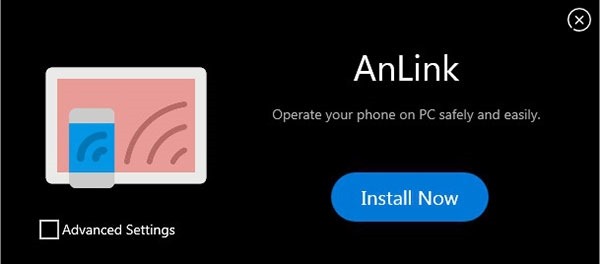
2、安装完成之后,会自动运行软件,默认是英文语言,先退出软件;
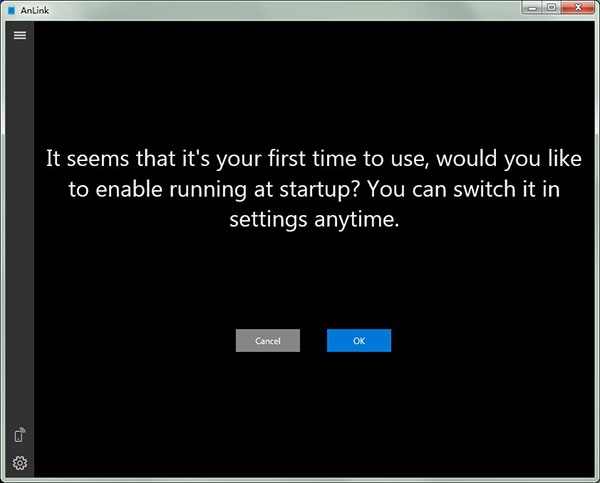
3、点击Add Language,选择压缩包的简体中文.lang,重启后即可变成中文版了!
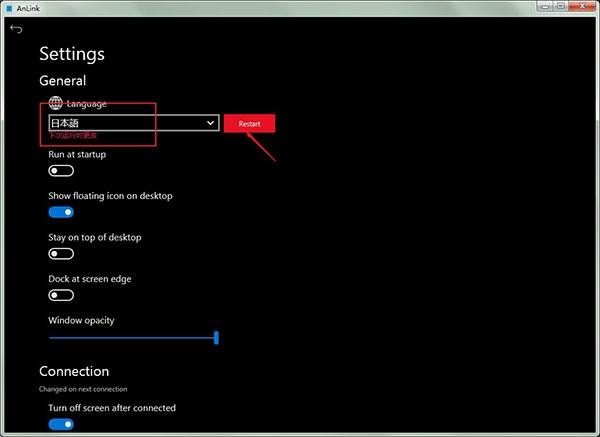
4、开启安卓手机的开发者模式,通过数据线连接电脑就可以了;
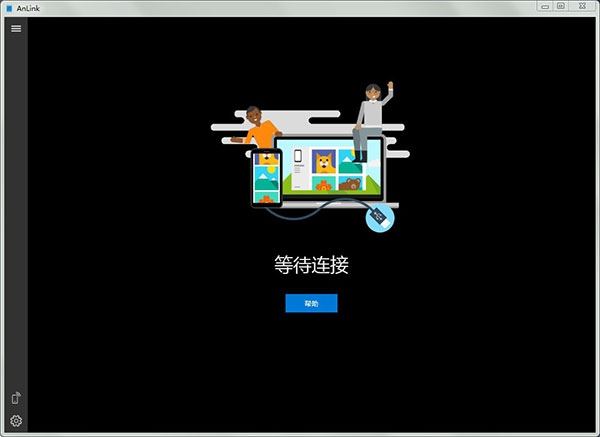
5、之后可以通过Ctrl + C和Ctrl + V实现了手机和 PC 之间互通互用,如拖拽安装apk;
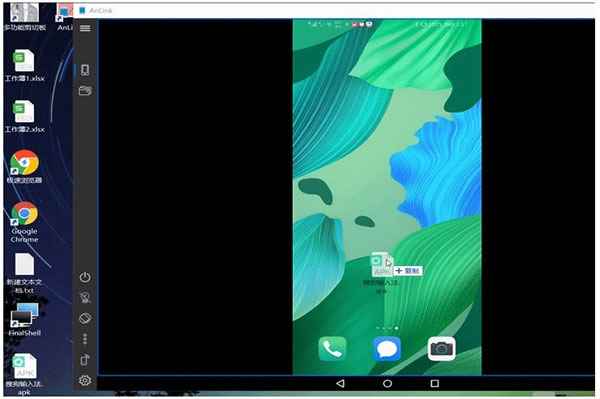
6、或者文件上传手机或下载本地;
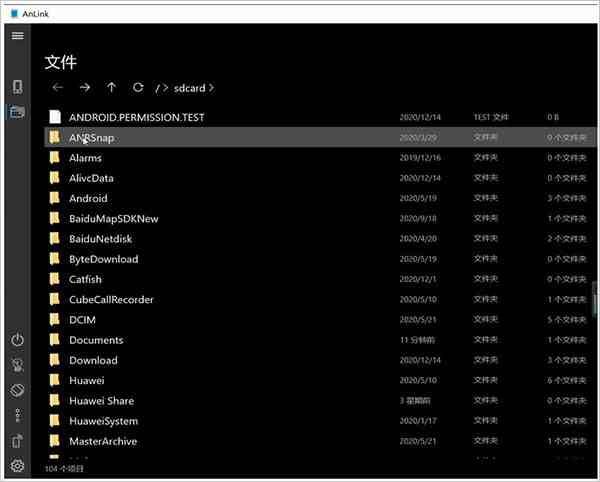
7、最最重要的是,还可以玩游戏,大屏幕对于使用各类APP都能大幅提高操作的准确率以及视觉效果。
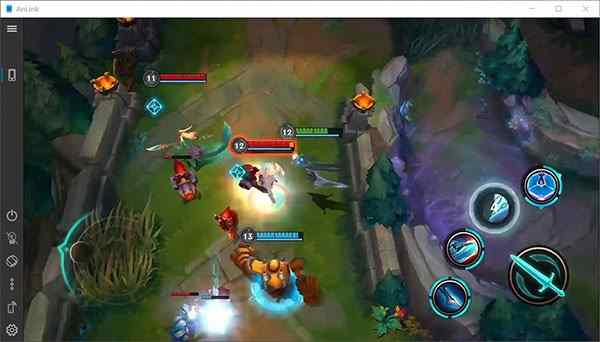
特别注意:
一是左键相当于点击,右键相当于返回,如果电脑屏幕是触屏的,还支持手势操作;
二是手机上文字输入暂时只支持英文,不支持中文输入,哪怕你使用中文输入法。
在同时显示PC和手机端应用画面上,效果很赞!
1、支持WiFi与USB连接,支持通过WiFi无线连接以及USB数据线连接电脑
2、当你需要在电脑上操作Android手机时,无论是通过无线还是USB都非常方便。
3、如果你的PC屏幕支持触摸,那么在电脑上控制手机时也能实现多点触摸的操作。
4、遇到一些原本必须在手机上打字的情况,使用电脑的键盘就变得更加高效了。
5、剪贴板同步,想要拷贝点什么东西,再也不必用微信、qq 发来发去那么麻烦了。
v3.9 更新内容
1. 修复停靠在桌面顶部
2. 修复多显示器时嵌入桌面
3. 修复Windows 7 驱动安装问题
4. 修复多显示器时窗口鼠标事件偏移
5. 修复关机错误
6. 修复键盘映射坐标
7. 添加禁用创建文件夹翻译提示文件的选项
8. 向安装程序添加静默参数